هل من الضروري تحويل FLAC إلى WAV على Windows؟ إذا كنت من عشاق الموسيقى أو من عشاق الموسيقى ، فمن المحتمل أن تكون على دراية بملفات FLAC - وهي تنسيق صوتي لا ينقص ويوفر صوتًا عالي الجودة. ومع ذلك ، لا تدعم جميع الأجهزة ومشغلات الوسائط ملفات FLAC. في مثل هذه الحالات ، قد تحتاج إلى تحويل ملفات FLAC إلى تنسيق أكثر توافقًا مثل WAV. WAV هو تنسيق ملف صوتي قياسي مدعوم على نطاق واسع على الأجهزة والأنظمة الأساسية المختلفة.
في هذه المقالة ، سنوضح لك كيفية تحويل شفرة FLAC إلى WAV على Windows ، باستخدام أدوات تحويل فعالة. سواء كنت مبتدئًا أو مستخدمًا متمرسًا ، فإن دليلنا التفصيلي سيجعل العملية سهلة وخالية من المتاعب.
المحتويات: الجزء 1. أفضل محول FLAC إلى WAV لنظام التشغيل Windows 10/11/7/8 / XPالجزء 2. كيف يمكنني تحويل FLAC إلى WAV على Windows مجانًاالجزء 3. ما المقصود بـ FLAC و WAV؟الجزء 4. استنتاج
الجزء 1. أفضل محول FLAC إلى WAV لنظام التشغيل Windows 10/11/7/8 / XP
إذا كنت تبحث عن محول FLAC إلى WAV موثوق وفعال لنظام التشغيل Windows ، محول الفيديو iMyMac هو خيار ممتاز. إنه برنامج قوي وسهل الاستخدام يسمح لك بتحويل ملفات الصوت والفيديو إلى مجموعة واسعة من التنسيقات ، بما في ذلك WAV.
لا يدعم iMyMac Video Converter تحويل ملفات الصوت والفيديو بين تنسيقات مختلفة فحسب ، بل يوفر أيضًا خيارات تحرير متنوعة لتحسين ملفات الوسائط الخاصة بك. باستخدام iMyMac Video Converter ، يمكنك قص وقص ودمج وإضافة علامات مائية وترجمات وضبط تأثيرات الفيديو والمزيد.
علاوة على ذلك ، يدعم هذا البرنامج تحويل الدُفعات ، مما يعني أنه يمكنك تحويل ملفات متعددة في وقت واحد ، مثل تحويل ملفات FLAC و WMA في نفس الوقت ، دون فقدان الجودة أو السرعة. يوفر iMyMac Video Converter أيضًا واجهة سهلة الاستخدام تجعل من السهل التنقل والاستخدام ، حتى للمبتدئين.
إليك كيفية استخدام iMyMac Video Converter لتحويل FLAC إلى WAV على Windows:
- قم بتنزيل وتثبيت iMyMac Video Converter على جهاز الكمبيوتر الشخصي الذي يعمل بنظام Windows.
- إطلاق البرنامج و انقر ال "إضافة ملف”لاستيراد ملف FLAC الذي تريد تحويله.
- صحافة ال "ملفي الشخصي"القائمة المنسدلة و حدد "WAV"كتنسيق الإخراج.
- انقر في حدود "تصفح"لاختيار مجلد الوجهة حيث تريد حفظ الملف المحول.
- انقر زر "تصدير"لبدء عملية التحويل.

يوفر iMyMac Video Converter أيضًا مجموعة من الميزات والخيارات ، بما في ذلك تحويل الدُفعات وأدوات التحرير ونافذة المعاينة التي تتيح لك معاينة ملفاتك قبل التحويل. إنها أداة سريعة وموثوقة تقدم نتائج عالية الجودة. سواء كنت مبتدئًا أو مستخدمًا متمرسًا ، فإن iMyMac Video Converter يجعل من السهل تحويل ملفات FLAC إلى WAV على Windows.
الجزء 2. كيف يمكنني تحويل FLAC إلى WAV على Windows مجانًا
أداة 01. مشغل الميديا VLC
VLC Media Player هو مشغل وسائط مفتوح المصدر شائع يدعم مجموعة واسعة من تنسيقات الصوت والفيديو ، بما في ذلك FLAC و WAV. بالإضافة إلى تشغيل ملفات الوسائط ، يمكن لـ VLC Media Player أيضًا تحويل ملفات الصوت والفيديو. إليك كيفية استخدام VLC Media Player لتحويل ملفات FLAC إلى WAV:
- قم بتنزيل VLC Media Player وتثبيته على جهاز الكمبيوتر الشخصي الذي يعمل بنظام Windows.
- إطلاق VLC Media Player وانقر على " الصور"من شريط القوائم.
- تحديد "تحويل / حفظ"من القائمة المنسدلة.
- انقر ال "أضف"وحدد ملف FLAC الذي تريد تحويله.
- صحافة ال "تحويل / حفظ"زر.
- اختار"Audio - WAV" كتنسيق الهدف من القائمة المنسدلة.
- انقر على ال "تصفح"واختر المجلد الوجهة حيث تريد حفظ ملف WAV المحول.
- بعد ذلك ، انقر فوق "آبدألبدء عملية التحويل.
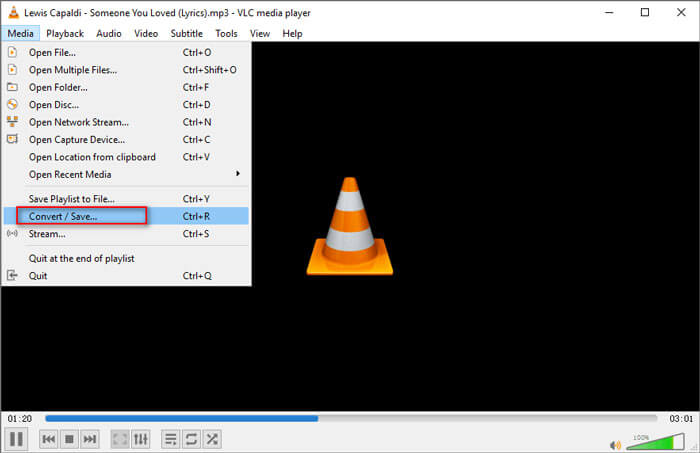
أداة 02. XConvert.com
يدعم XConvert.com ، وهو محول فيديو وصوت قوي ، مجموعة متنوعة من التنسيقات ، بما في ذلك FLAC و WAV. يوفر تحويلًا عالي السرعة للشفرات دون أي فقد للجودة ويتميز بواجهة مستخدم سهلة الاستخدام. لتحويل FLAC إلى WAV على Windows باستخدام XConvert.com ، اتبع الخطوات التالية:
- ساعات العمل موقع الويب ، إذن حدد "إضافة ملف"لإضافة ملف FLAC الذي ترغب في تحويله.
- اختار "WAV"كتنسيق الإخراج.
- انقر ال "تحولزر "لبدء عملية التحويل.
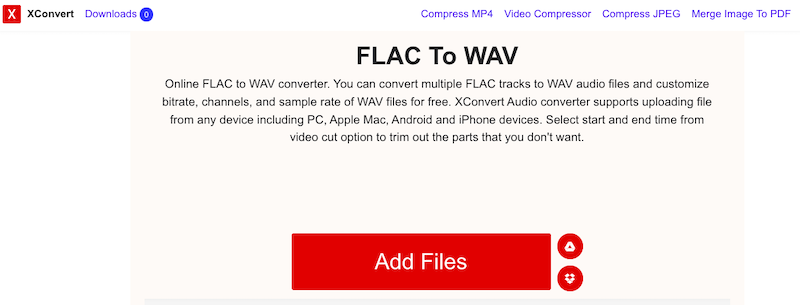
أداة 03. FreeConvert.com
برنامج FreeConvert.com هو محول صوت وفيديو كامل ، وهو يدعم مجموعة متنوعة من التنسيقات ، بما في ذلك FLAC و WAV. إنه يتيح التحويل عالي السرعة دون أي فقد للجودة ويتضمن واجهة سهلة الاستخدام. إليك كيفية تحويل FLAC إلى WAV على Windows باستخدام FreeConvert.com:
- قم بتشغيل FreeConvert.com.
- أختار "إضافة ملف"لإضافة ملف FLAC الذي ترغب في تحويله.
- اختار"WAV"من خيار القائمة المنسدلة كتنسيق الإخراج.
- لبدء عملية التحويل ، انقر ال "تحول". ثم يمكنك تنزيل ملفات WAV.
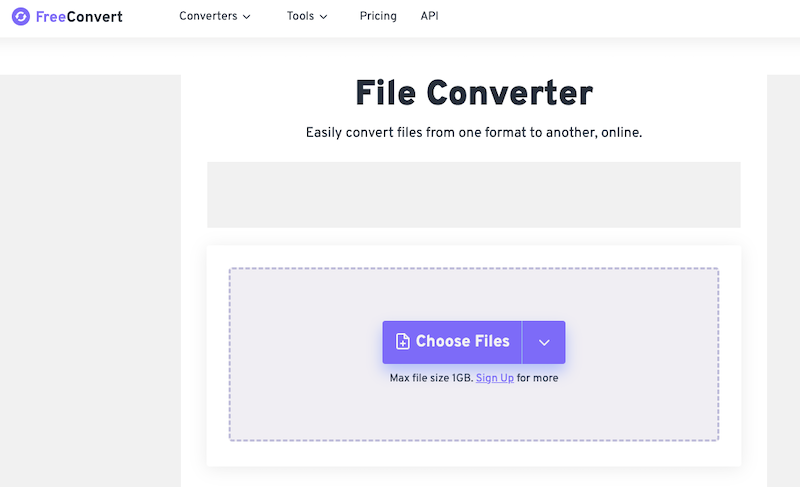
الجزء 3. ما المقصود بـ FLAC و WAV؟
FLAC و WAV هما تنسيقات الصوت الشائعة المستخدمة لتخزين وتشغيل ملفات الصوت الرقمية. أنت بحاجة إلى معرفة الفرق قبل أن تقرر تحويل FLAC إلى WAV على Windows.
FLAC ، والتي تعني ضياع ترميز الصوت الحر، هو تنسيق صوتي مضغوط يقلل من حجم الملف دون التضحية بجودة الصوت. يحقق ذلك عن طريق إزالة البيانات الزائدة من ملف الصوت. عادةً ما يكون لملفات FLAC حجم ملف أصغر مقارنة بملفات WAV ، مما يسهل تخزينها ونقلها.
من ناحية أخرى ، WAV ، التي تعني Waveform Audio File Format ، هي تنسيق صوتي غير مضغوط يخزن البيانات الصوتية في شكلها الأولي دون أي ضغط. عادةً ما يكون لملفات WAV حجم ملف أكبر مقارنة بملفات FLAC ، لكنها توفر جودة صوت ودقة فائقة. غالبًا ما يتم استخدام ملفات WAV بواسطة محترفين في صناعة الموسيقى ، حيث يمكنهم تخزين تسجيلات صوتية عالية الجودة دون أي فقد للبيانات.
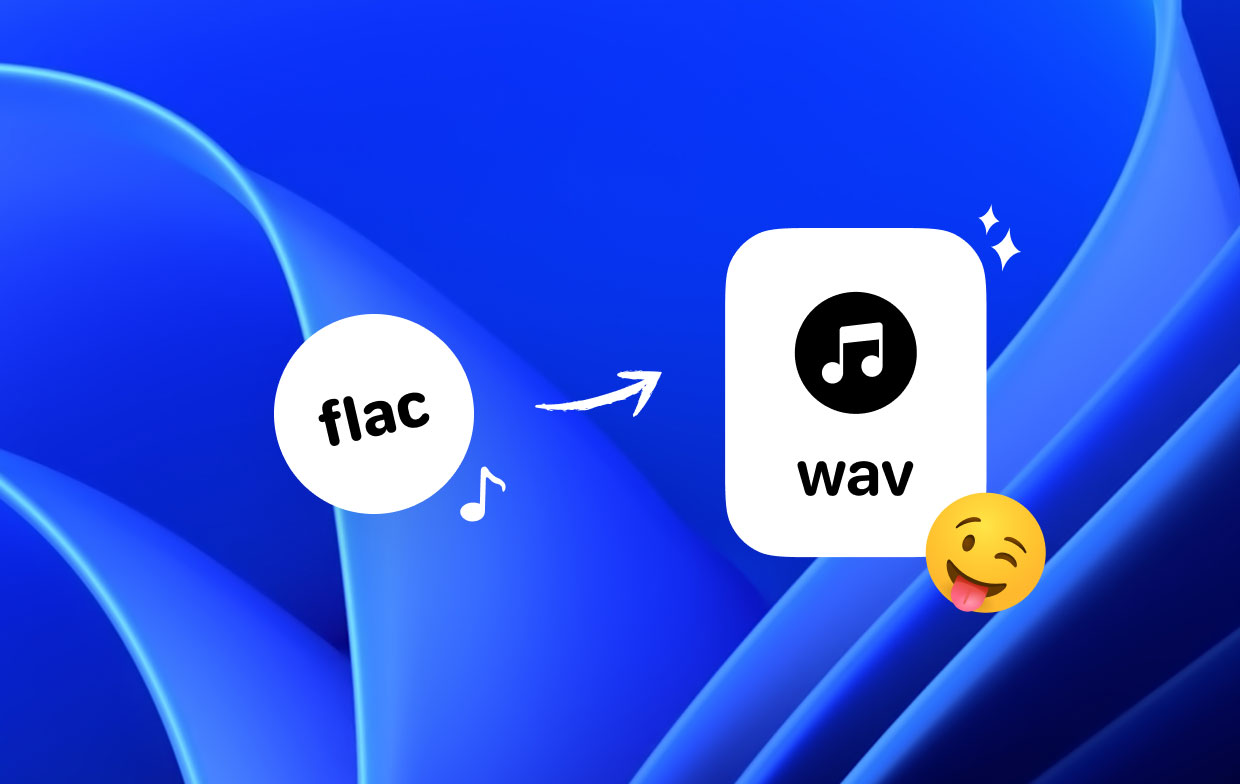
بشكل عام ، فإن الاختلاف الرئيسي بين FLAC و WAV هو أن FLAC يستخدم الضغط لتقليل حجم الملف أثناء الحفاظ على جودة الصوت، في حين أن ملفات WAV لا تستخدم أي ضغط وتوفر جودة صوت فائقة ولكن لها حجم ملف أكبر. يعتمد الاختيار بين التنسيقين في النهاية على احتياجاتك وتفضيلاتك المحددة.
الجزء 4. استنتاج
في الختام ، إذا كنت تبحث عن تحويل FLAC إلى WAV على Windows، هناك العديد من الخيارات المتاحة لك. iMyMac Video Converter هو أداة ممتازة توفر مجموعة من الميزات والخيارات لمساعدتك في تحقيق نتائج عالية الجودة. بالإضافة إلى ذلك ، ناقشنا الاختلافات بين FLAC و WAV ، وهما تنسيقان صوتيان شائعان يستخدمان لتخزين وتشغيل ملفات الصوت الرقمية.
بينما FLAC هو تنسيق صوتي مضغوط يقلل من حجم الملف دون التضحية بجودة الصوت ، فإن WAV هو تنسيق صوتي غير مضغوط يوفر جودة صوت فائقة ولكنه يحتوي على حجم ملف أكبر. في النهاية ، يعتمد الاختيار بين التنسيقين على احتياجاتك وتفضيلاتك المحددة.
بغض النظر عن التنسيق الذي تختاره ، من الضروري استخدام أداة موثوقة وفعالة مثل iMyMac Video Converter لضمان تحويل ملفات الصوت الخاصة بك بدقة وكفاءة. يعد iMyMac Video Converter أداة ممتازة لأي شخص يتطلع إلى تحويل ملفات الصوت والفيديو الخاصة به على Windows بفضل واجهته سهلة الاستخدام وإمكانية تحويل الدُفعات وخيارات التحرير.




سيرجي2023-11-18 16:52:10
سؤال عن السيارة. قبل تحويل ملف flac إلى wav، يتم الحصول على ملف بحجم كبير أو اختيار أو لون أو طول أكبر أو تقديمه بشكل أساسي، هكذا & يستخدم